前回の続きです。https://qiita.com/Bikeiken-IT/items/6c885d40fd92b1a6dee9
AMIからEC2インスタンスを複製しました。続きまして、Snapshot機能を用いて新しく作成したEC2インスタンスにストレージをアタッチします。
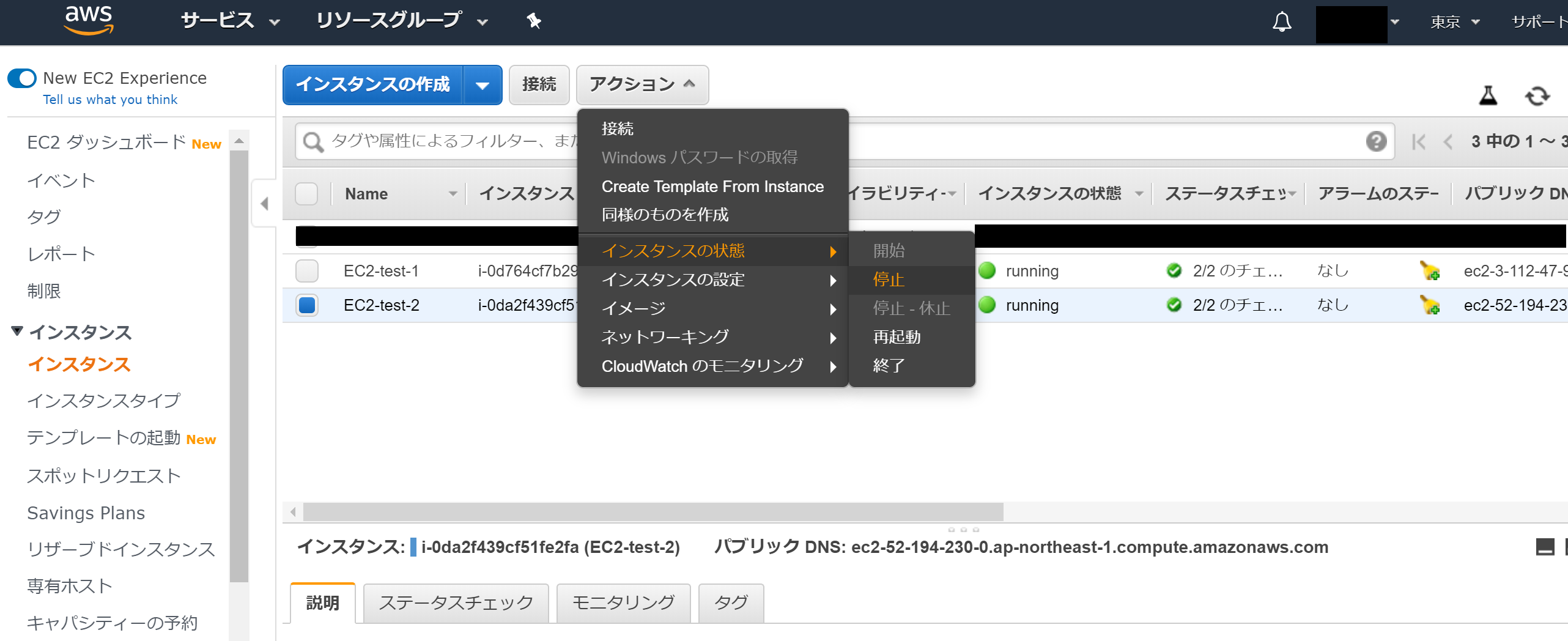
その前に、EC2-test-2のボリューム(ストレージに相当するもの)をデタッチしなければなりません。そのために、EC2-test-2を停止させます。
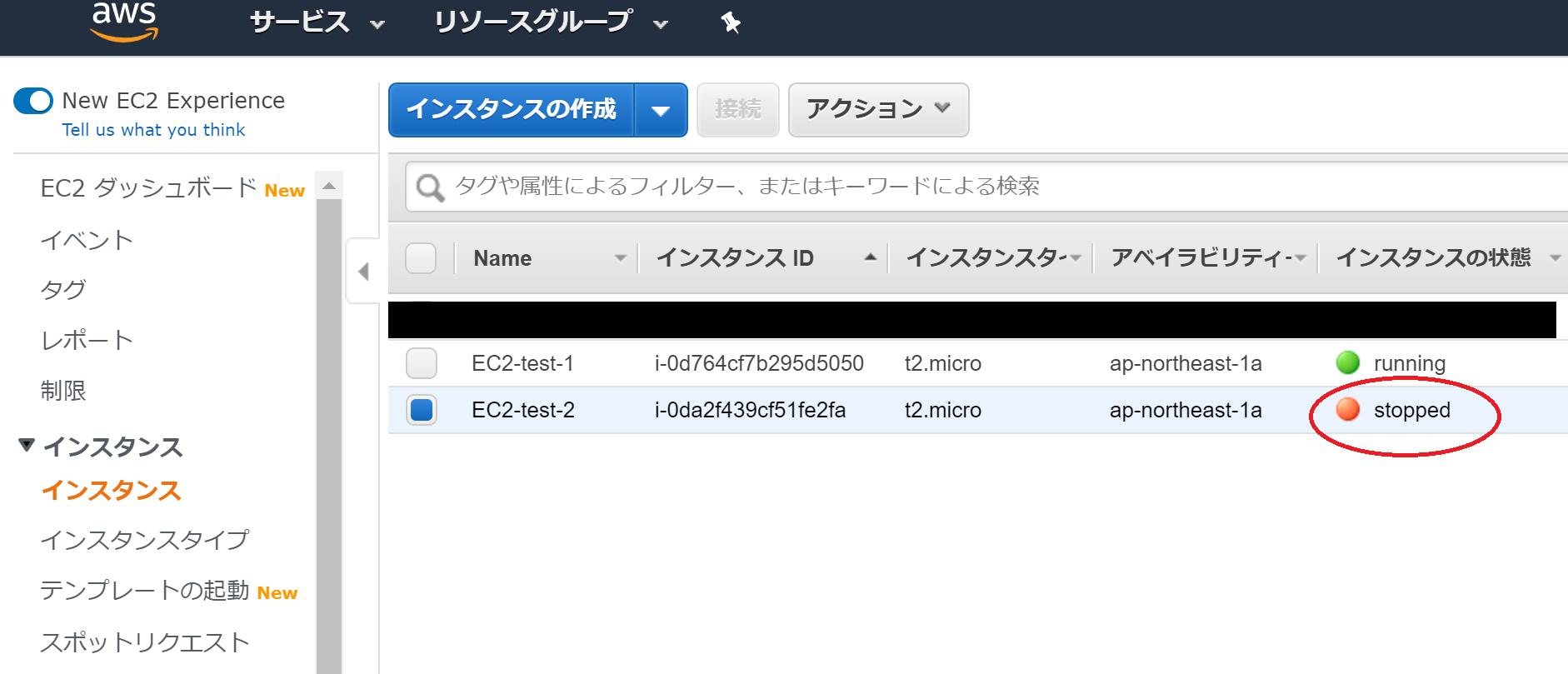
インスタンスの状態が"stopped"と表示されていれば、EC2インスタンスは停止しています。
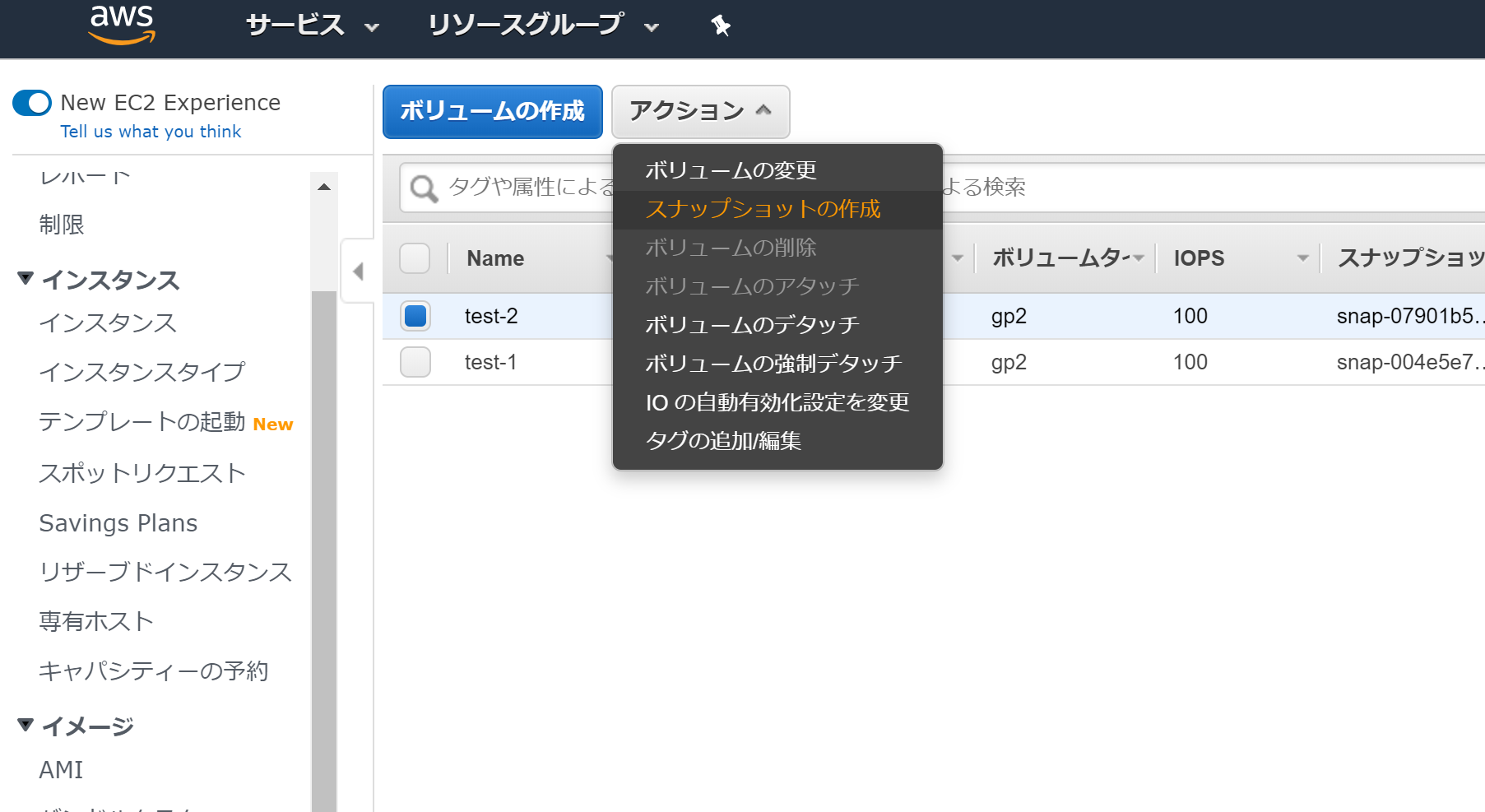
続いて、Snapshotを作成します。
画面左のスクロールからボリュームを選択してください。
そして、EC2-test-1のボリュームであるtest-1を本来は選択します。(画面上ではtest-2(EC2-test-2)となっています。こちらのミスです。しかし、目的は複製なのでtest-1を選択すべきでした。)
次に、アクションからスナップショットの作成を選択してください。
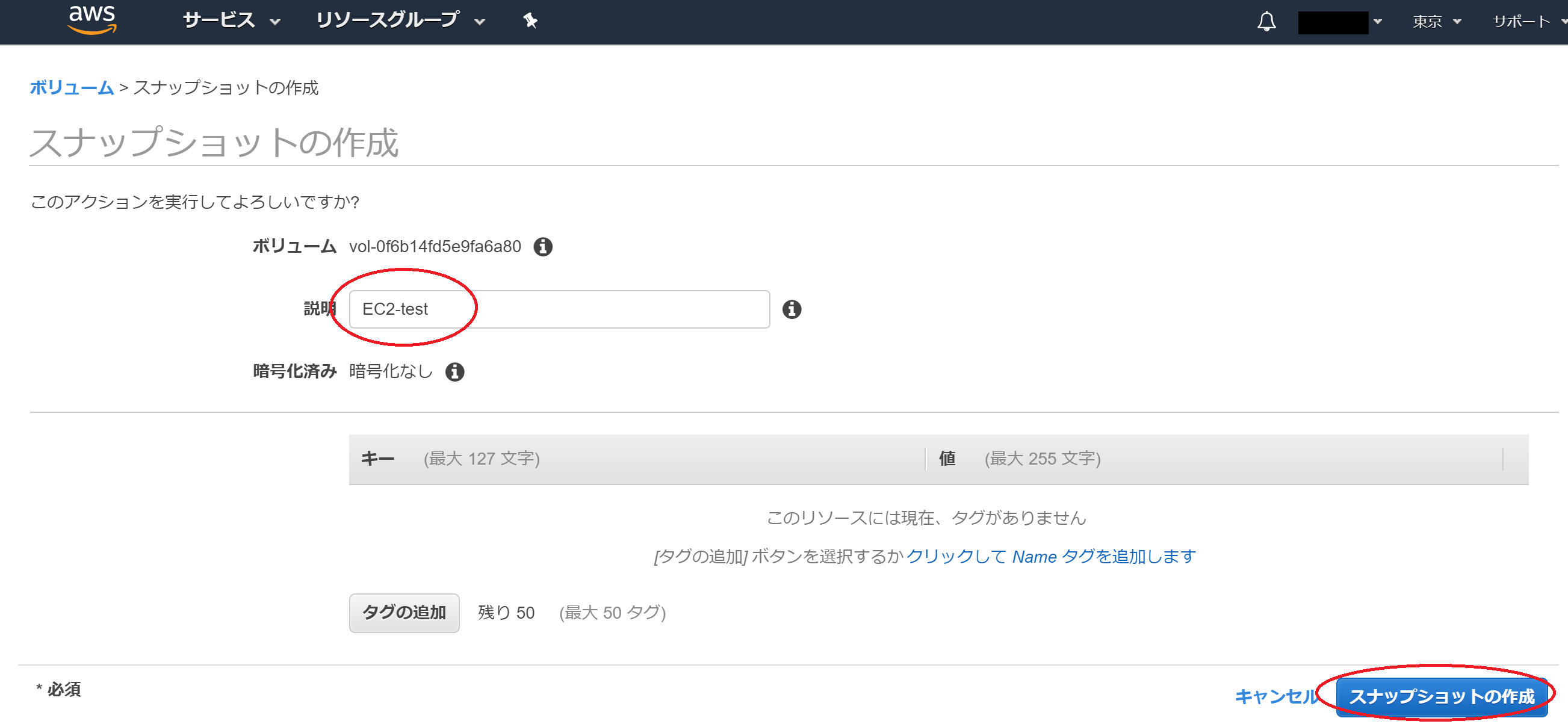
スナップショットの説明の入力を行い、スナップショットの作成のボタンを押してください。
これでEC2-test-1のボリュームのSnapshotは作成されます。
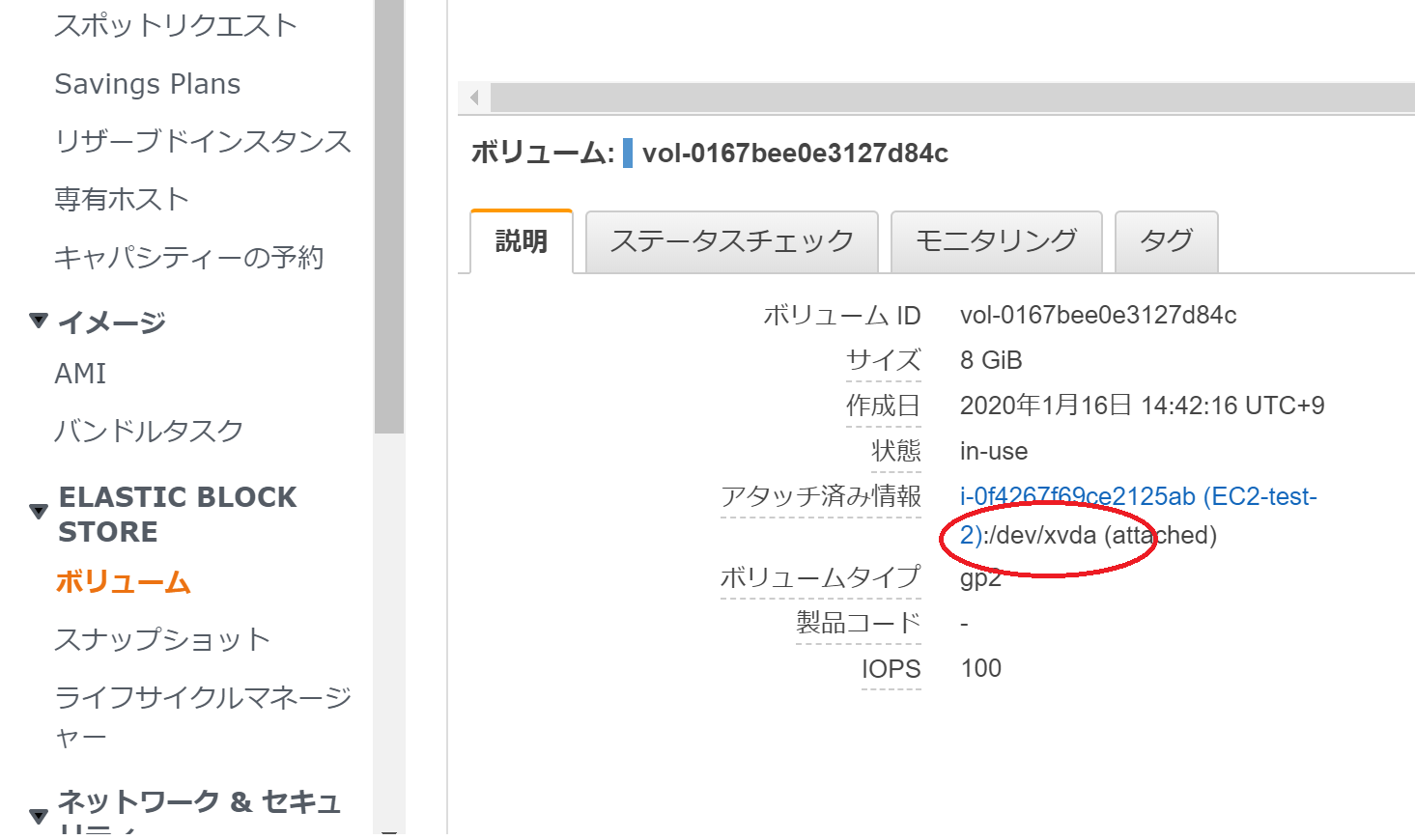
その前に、現在のtest-2のあるディレクトリを控えておく必要があります。
画面左のスクロールからボリュームを選択します。test-2を選択すると、説明欄に赤丸で囲った部分が表示されます。
今回の場合は/dev/xvdaです。
Snapshotから作られたボリュームをtest-2にアタッチする際に必要となります。メモ帳などに保存しておくことをおすすめします。
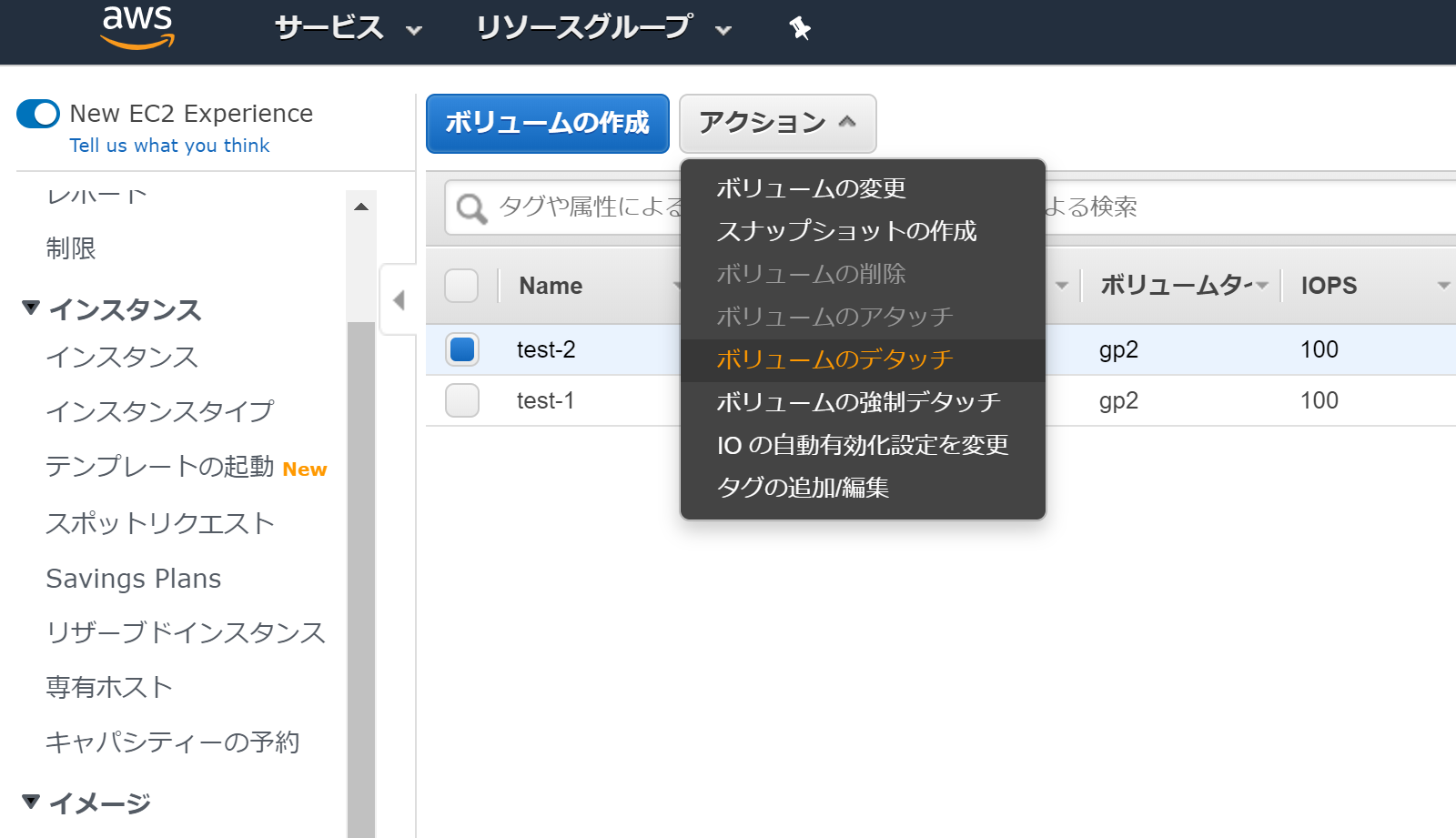
続いて、先ほどSnapshotから作成したEC2-test-1のボリュームをEC2-test-2にアタッチするために、現在EC2-test-2にアタッチされているボリュームをデタッチします。(表現が分かりづらくて申し訳ありません。)
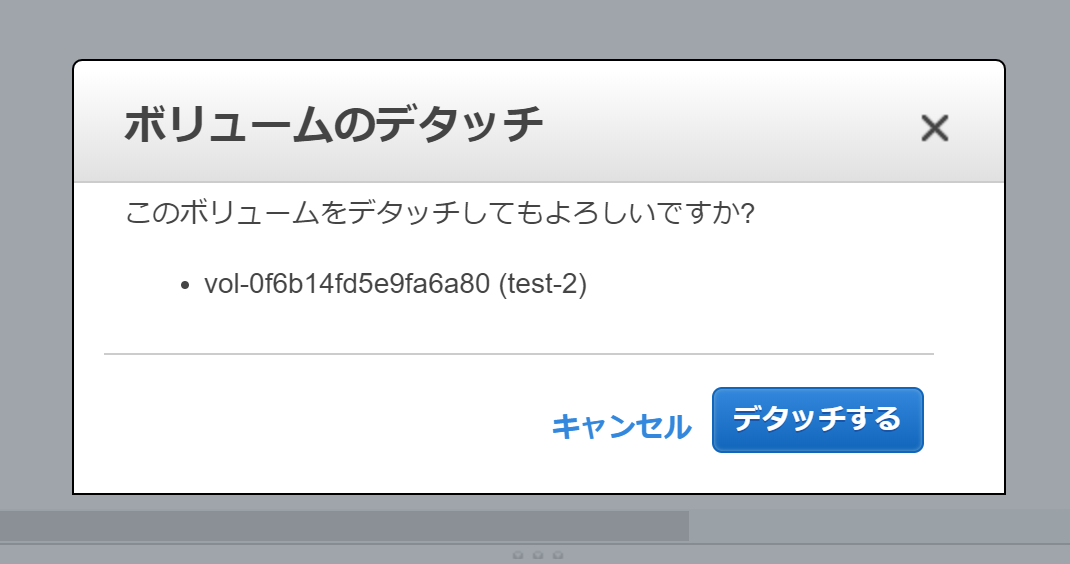
デタッチするというボタンを押します。これでtest-2のボリュームをデタッチできます。
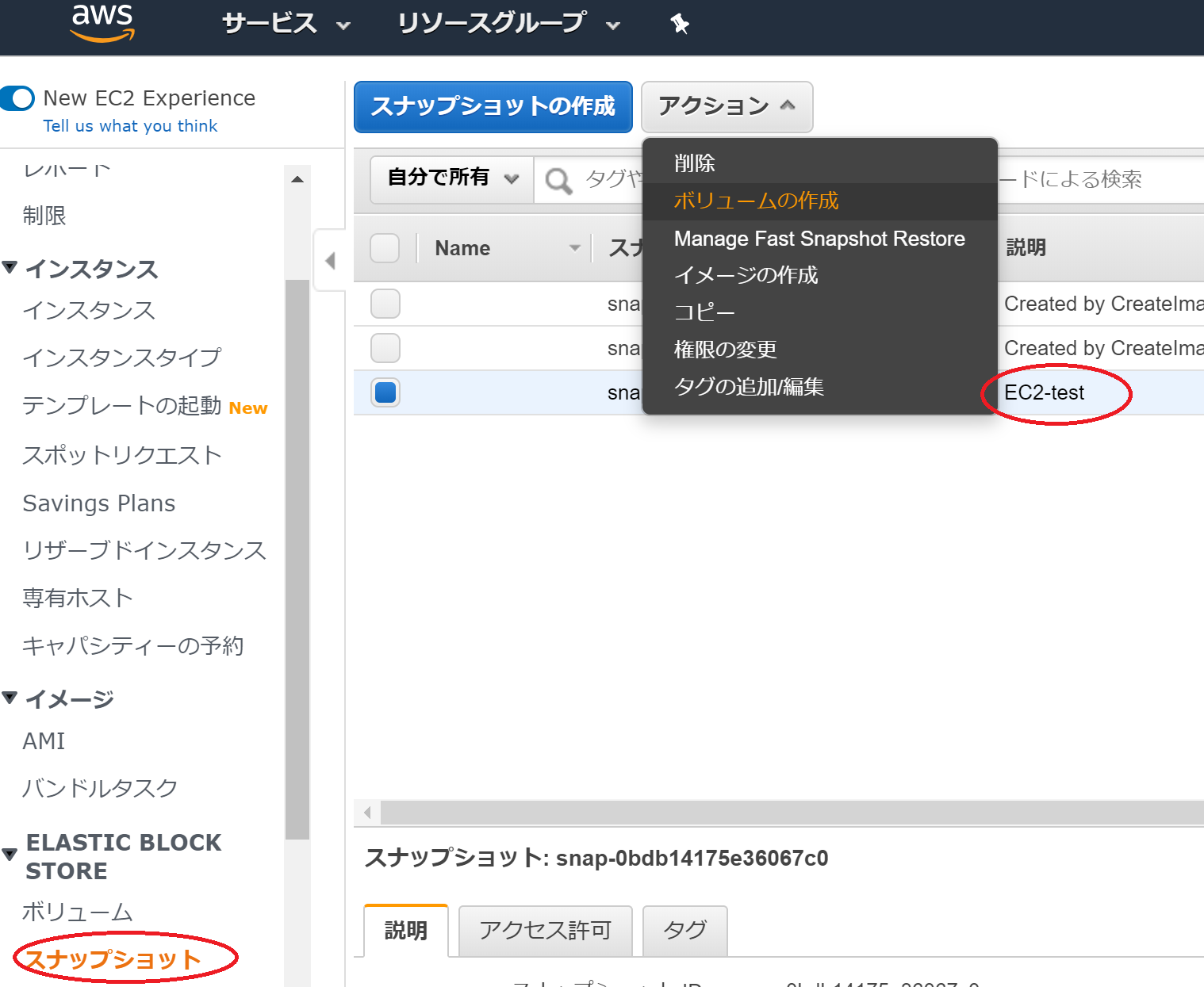
次に、先ほど作成したSnapshotからボリュームを作成します。
作成したSnapshotを選択して、アクションからボリュームの作成を選んでください。
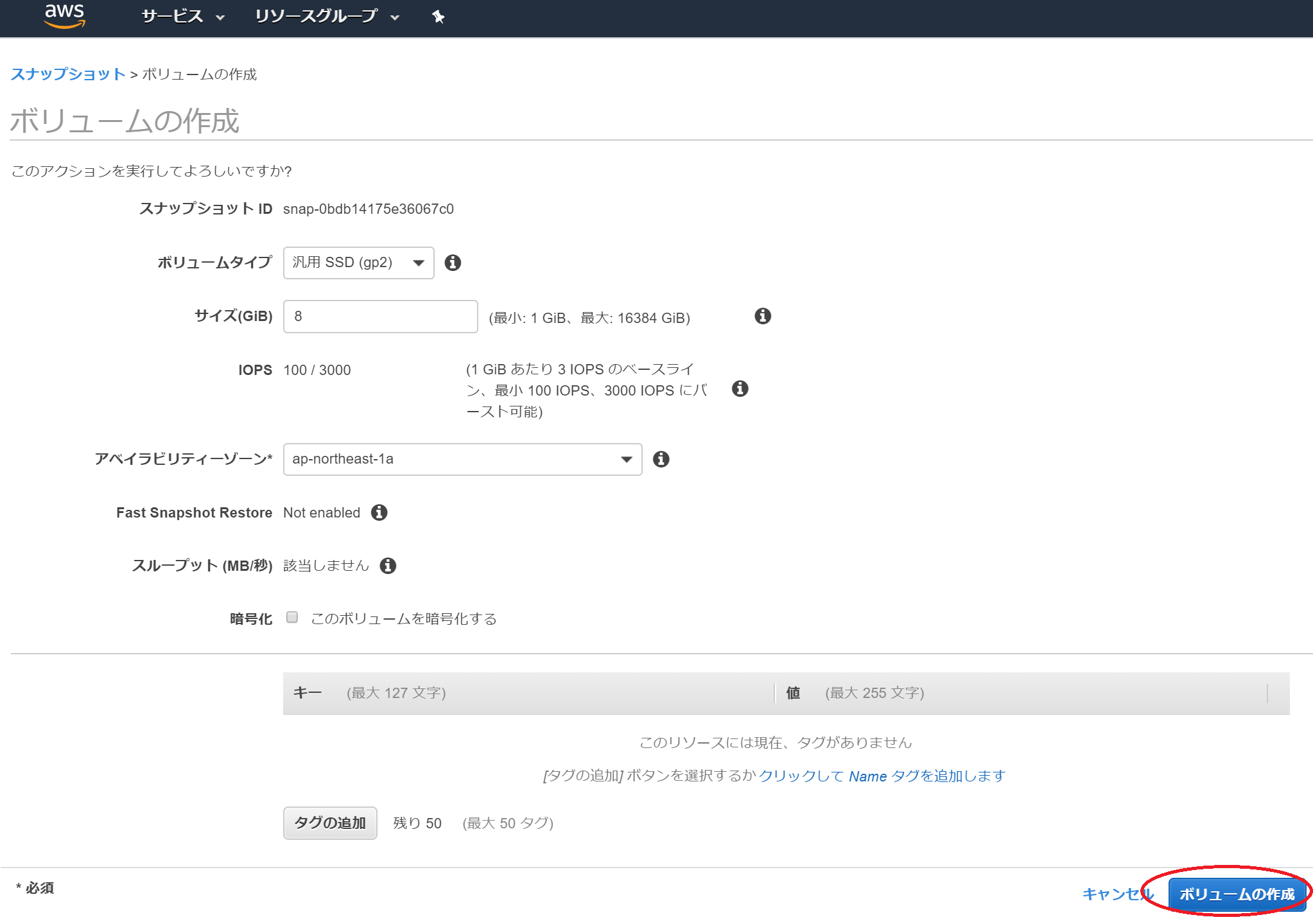
デフォルトのままボリュームの作成のボタンを押します。
これでEC2-test-1のスナップショットからボリュームを作成しました。
EC2-test-2のボリュームのデタッチも終えているため、後はスナップショットから作成したボリュームをEC2-test-2にアタッチする工程だけです。
その7に続きます。https://qiita.com/Bikeiken-IT/items/baac8bd1e4cfdfe3af51